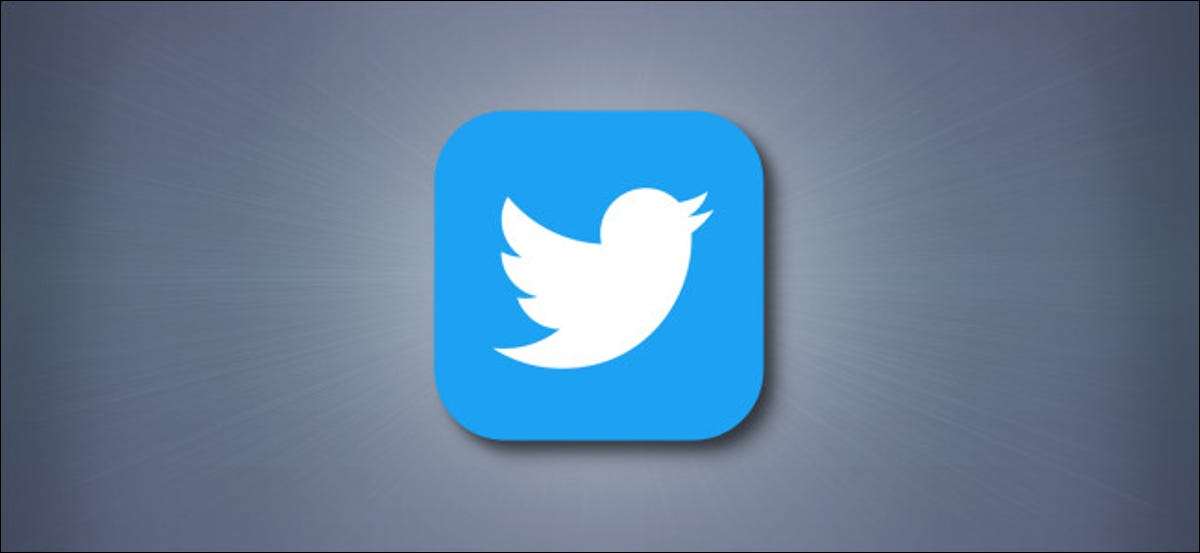
Alt text sau text alternativ, este o modalitate importantă de a face web mai accesibil persoanelor cu deficiențe vizuale. Cu Twitter, vă puteți asigura că o audiență mai largă poate înțelege mesajele dvs. prin adăugarea de etichete Alt la imaginile dvs. atunci când le încărcați. Iată cum să o faci.
Cum se adaugă textul alt folosind aplicația mobilă Twitter
Dacă executați aplicația Twitter pe dispozitivul iPhone, iPad sau Android, adăugarea textului Alt este ușor. În primul rând, deschideți aplicația Twitter de pe dispozitiv. Compuneți un nou Tweet și adăugați o imagine la ea. Când vedeți previzualizarea imaginii, faceți clic pe butonul "+ ALT" din colțul din dreapta jos al imaginii.
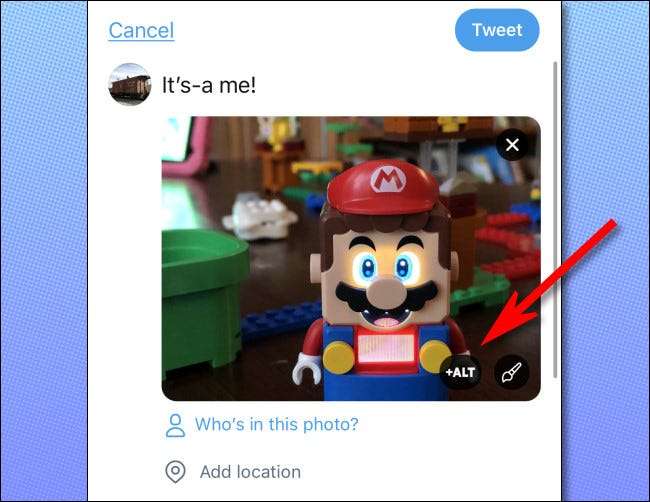
După aceasta, Twitter vă va întreba dacă doriți să adăugați o descriere imaginii dvs. Faceți clic pe "Sigur."
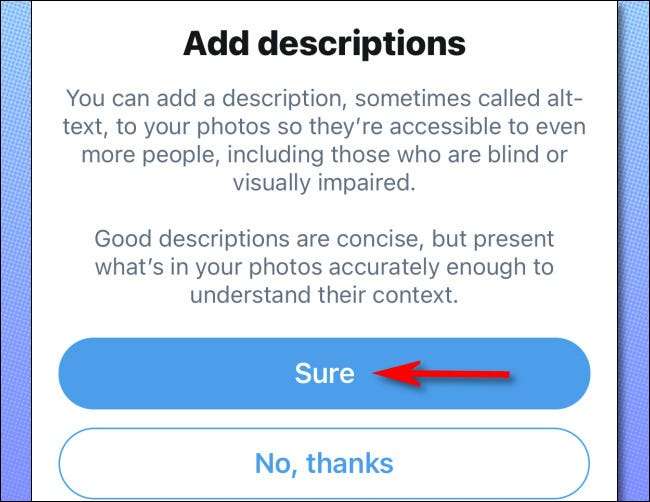
Apoi, introduceți descrierea pe care doriți să o adăugați. Bune descrierile de text ALT descriu ceea ce este literal în imagine, astfel încât oamenii care ar putea să nu fie capabili să vadă imaginea pot înțelege ceea ce spun oamenii despre asta și de ce este împărtășită. Când sunteți gata, apăsați "făcut".
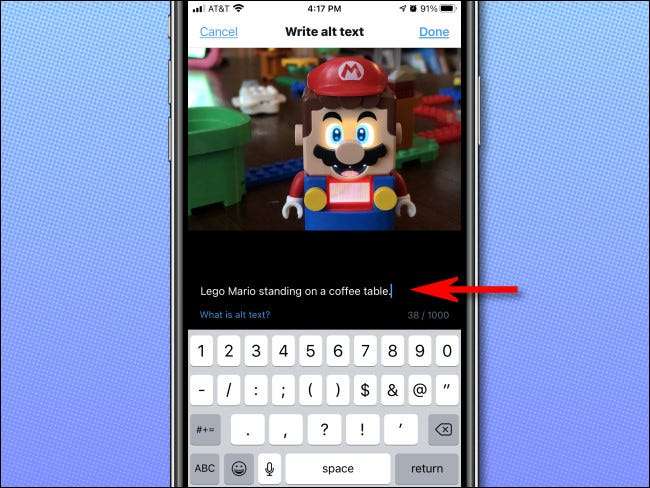
Textul dvs. ALT a fost înregistrat. Apoi, atingeți "Tweet" pentru a face trimitere imaginea.
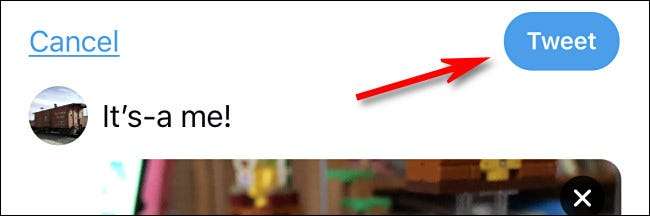
Tweet-ul dvs. activat ALT a fost împărțit cu lumea. Doar repetați acești pași de fiecare dată când împărțiți o imagine și veți face lumea online un loc mai accesibil.
Cum se adaugă text Alt utilizând site-ul de pe desktop Twitter
Adăugarea textului alternativ utilizând site-ul Twitter este ușor, dar procedura este puțin diferită de aplicații mobile.
Prima vizita Twitter.com. în browserul dvs. preferat. Apoi, începeți să compuneți un tweet ca de obicei, apoi atașați o imagine în tweet dvs. așa cum ați fi de obicei. După ce vedeți previzualizarea imaginii, faceți clic pe "Adăugare descriere", care este situată chiar sub miniatură.
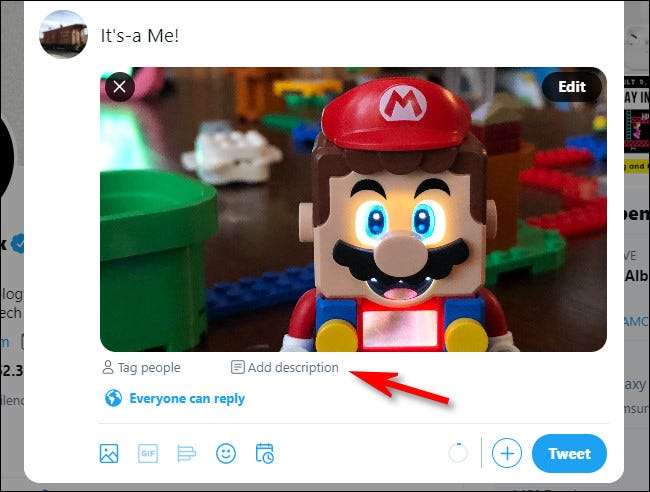
În caseta "descriere" care apare, introduceți o descriere bună a imaginii pe care tocmai ați adăugat-o la Tweet. Bunul text Alt include, de obicei, o descriere literală concisă a ceea ce este în imagine. După aceea, faceți clic pe "Salvați" în colțul din dreapta sus.
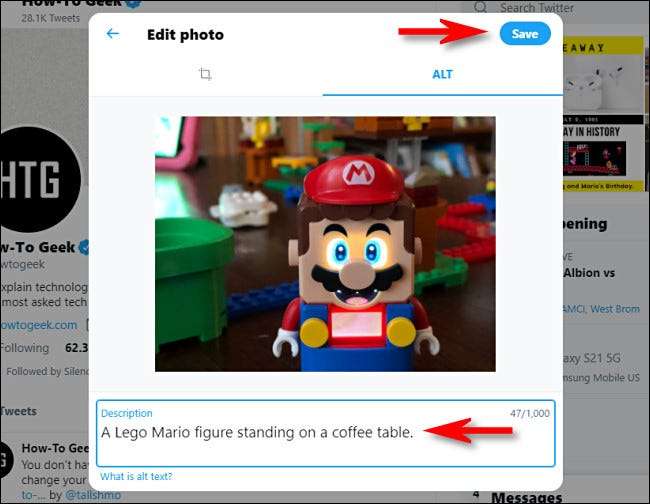
Descrierea dvs. a fost salvată și veți vedea chiar sub imaginea thumbnail. Când sunteți gata, faceți clic pe "Tweet".
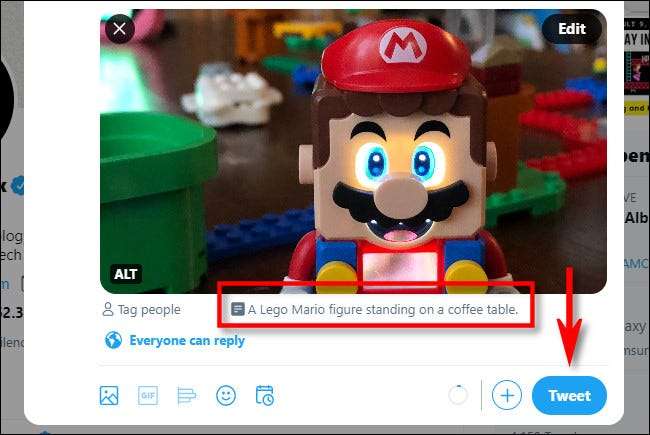
Capodopera dvs. a fost acum împărtășită cu lumea, iar oricine citește Twitter cu a cititor de ecran Va, fără îndoială, veți aprecia că ați făcut timp pentru a adăuga o scurtă descriere a imaginii dvs. Distrează-te acolo!
LEGATE DE: Cum se utilizează Windows Narator







